Eliminați sau ascundeți anul de la data în Excel - 3 moduri rapide
Removing the year from a date in Excel can be useful for several reasons. For instance, if you want to show only the month and day for annual events, create summaries where the year isn't needed, or keep certain details private, like hiding the year of birth in a list of employee birthdays. Here’s a detailed guide on how to effectively remove the year from a date in Excel, ensuring that your data is displayed exactly as you need it.
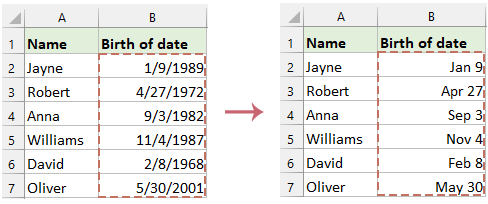
Format date to only display the month and day
In Excel, if you only need to modify how a date is displayed—showing just the month and day—you can change the date formatting without altering the actual value. This adjusts only the visual representation of the date while keeping the original data intact. This approach is especially beneficial when you require a quick and temporary change in how the date appears, ensuring that the underlying data remains unchanged.
In this case, here, I will introduce two methods for solving this task.
Format date to only display the month and day by using Format Cells feature
- Select the range of cells containing the dates.
- Right-click on the selection, choose Celule de format, vezi captura de ecran:

- În Celule de format fereastră, navigați la Număr , selectați pachet personalizat from the categories on the left, and type LL-ZZ or ZZ-LL in the Type box, depending on your preference for month/day order. See screenshot:

- Then, click OK to apply the format. This changes the display format without altering the underlying date values, which still retain the year component. See screenshot:

Format date to only display the month and day by using Kutools for Excel
Kutools pentru Excel's Aplicați formatarea datei feature offers over 40 predefined date formats, plus the flexibility to create custom formats tailored to your specific needs. This robust tool enhances your spreadsheet management by allowing you to precisely control how dates are displayed, ensuring your data presentation aligns perfectly with your requirements.
După instalarea Kutools pentru Excel, Faceți clic pe Kutools > Format > Aplicați formatarea datei, În Aplicați formatarea datei dialog box, choose the specific month and day format you need, then, click OK buton. Vedeți captura de ecran:
Rezultat:
Now, you can see that the dates are displayed as month and day. This display format modifies how the dates appear without changing the underlying date values, which still include the year component.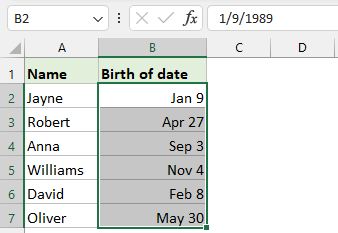
Remove year from date with formula
If you want to completely remove the year from a date, you can achieve this by using a formula. This method ensures that the year is permanently deleted, leaving only the month and day in the processed date.
1. In the adjacent blank cell, type the following formula:
=TEXT(B2,"mm-dd")2. Then, drag the fill handle down to apply the formula to other cells in the column. And this formula converts the date into text format showing only the month and day. See screenshot:
Convert to Values: If you need static text rather than a formula, copy the new column and use Lipiți special > Valoare în temeiul Acasă tab to paste as values.
Articole pe aceeaşi temă:
- Remove time from date / timestamp in Excel
- Când lucrați cu date dată-oră în Excel, este posibil să întâlniți valori de dată și oră precum „1/24/2024 14:30:00” și ar putea fi necesar să extrageți numai data „1/24/2024” fără partea de timp. Acest articol vă va prezenta patru metode simple de a elimina ora din marcajul de timp. Aceste metode sunt simple și ușor de înțeles, potrivite pentru diverse situații și, indiferent dacă ești un începător sau un utilizator experimentat Excel, le poți învăța și aplica rapid.
- Change American date format in Excel
- O altă țară are un format de dată diferit. Poate că sunteți personalul unei corporații multinaționale din America și este posibil să primiți niște foi de calcul din China sau din alte țări, ați găsit că există câteva formate de date pe care nu sunteți obișnuiți să le utilizați. Ceea ce ar trebui să faci? Astăzi, vă voi prezenta câteva modalități de a o rezolva schimbând alte formate de date în formate de date americane în Excel.
- Calculate number of days in a month or a year
- As we all know, there are leap years and common years where leap year has 366 days and common year has 365 days. To calculate the number of days in a month or a year based on a date as below screenshot shown, this article will help you..
Cele mai bune instrumente de productivitate de birou
Îmbunătățiți-vă abilitățile Excel cu Kutools pentru Excel și experimentați eficiența ca niciodată. Kutools pentru Excel oferă peste 300 de funcții avansate pentru a crește productivitatea și a economisi timp. Faceți clic aici pentru a obține funcția de care aveți cea mai mare nevoie...

Fila Office aduce interfața cu file în Office și vă face munca mult mai ușoară
- Activați editarea și citirea cu file în Word, Excel, PowerPoint, Publisher, Access, Visio și Project.
- Deschideți și creați mai multe documente în filele noi ale aceleiași ferestre, mai degrabă decât în ferestrele noi.
- Vă crește productivitatea cu 50% și reduce sute de clicuri de mouse pentru dvs. în fiecare zi!
